Wix Stores: Wish 쇼핑몰 연결 및 설정하기
8 분 분량
Wish에서 제품을 판매하고 브랜드 노출을 증가시키세요.
이 도움말에서는 Wix 쇼핑몰을 Wish에 연결하고 제품을 표시하는 방법을 안내합니다.
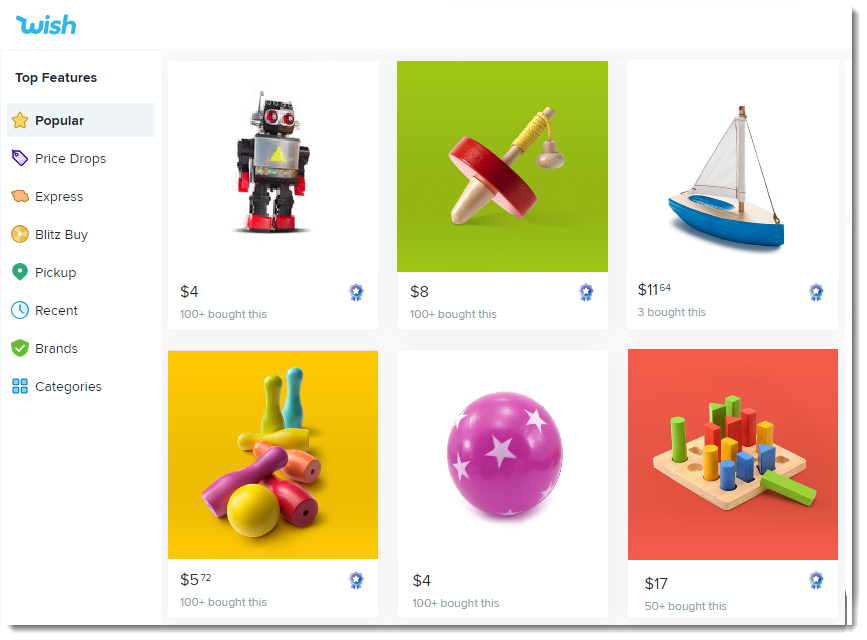
자주 묻는 질문
Wish가 Wix 쇼핑몰 소유자에게 제공하는 특별한 혜택이 있나요?
이미 Wish 계정이 있습니다. 연결할 수 있나요?
어떤 국가에서 제품을 판매할 수 있나요?
해외 고객에게 제품과 통화는 해당 국가의 것으로 표시되나요?
Wish 쇼핑몰을 설정하려면 Wix 프리미엄 플랜이 필요한가요?
Wish에서는 어떤 제품을 판매할 수 있나요?
Wix 쇼핑몰에서 제품을 비공개하면 어떻게 되나요?
1단계 | Wish 계정 생성하기
Wish 쇼핑몰을 설정하려면 사이트 대시보드의 Wish 탭으로 이동한 후 시작하기를 클릭합니다.
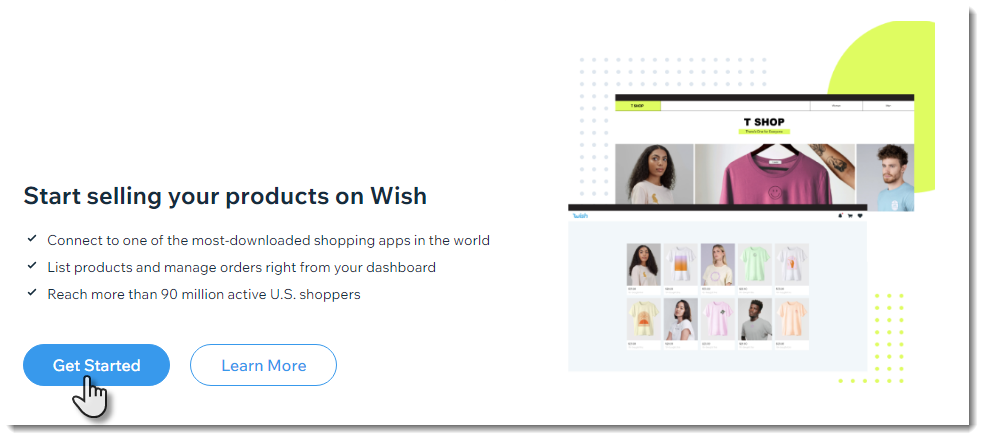
Wish 계정을 생성하려면:
- 사이트 대시보드에서 Wish 탭으로 이동합니다.
- 시작하기를 클릭합니다.
- 수행할 작업을 클릭합니다.
- 새로운 계정 생성하기: 가입을 클릭한 후 새로운 계정을 생성하기 위한 양식을 완료합니다.
- 기존 계정에 로그인: 로그인을 클릭하고 Wish 사용자명과 비밀번호를 입력합니다.
- 액세스 허용을 클릭합니다.
참고: 이제 Wish 계정이 Wix 사이트에 연결되었습니다. - 계속을 클릭합니다.
2단계 | 기본 Wish 배송 설정 선택하기
이제 Wish 계정이 생성되었으니 기본 배송 설정을 지정할 차례입니다. 기본 설정은 각각의 Wish 제품에 자동으로 적용됩니다. 이후에 제품별로 설정을 편집할 수 있습니다.
참고:
- 최소 한 개의 지역에 기본 배송 설정이 지정되어 있어야 합니다.
- 기본 배송비는 언제든지 업데이트할 수 있습니다. 이를 변경하면 변경 사항은 새로운 제품에만 반영되며 이전에 추가한 제품에는 적용되지 않습니다.
기본 Wish 배송 설정을 선택하려면:
- 아직 열지 않은 경우 사이트 대시보드의 Wish 탭으로 이동합니다.
- 첫 번째 배송 지역의 배송비를 입력합니다.
참고: 해당 지역의 배송비 설정을 원치 않는 경우 다른 지역을 추가한 후 첫 번째 지역을 비활성화할 수 있습니다. - 최대 배송일 수를 입력합니다.
참고: 주문 접수 후 5일 내로 포장 및 발송을 완료해야 합니다. - (선택사항) 추가 지역의 기본 배송 규정을 설정합니다.
- +배송지 추가를 클릭합니다.
- 한 개 이상의 국가 옆 체크 상자를 선택합니다.
- 추가를 클릭합니다.
- 가격과 최대 배송일 수를 입력합니다.
- 태그로 이동하기을 클릭합니다.
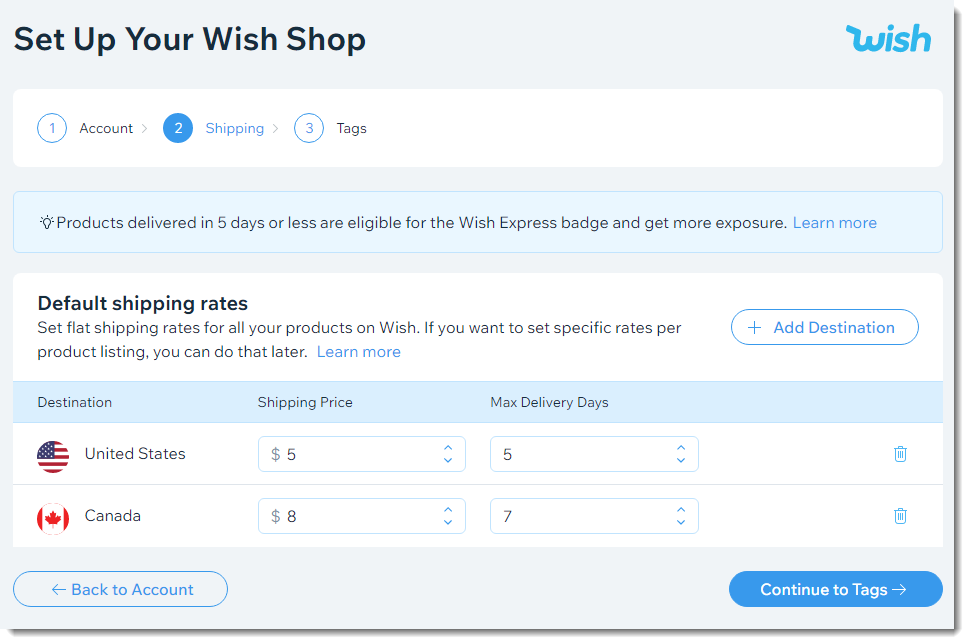
3단계 | 기본 Wish 태그 설정하기
태그를 통해 고객이 원하는 제품을 쉽게 찾을 수 있습니다.
최대 5개의 기본 태그를 추가하세요. 최대한 많은 제품에 적용될 수 있는 태그를 선택하세요. 태그는 판매하는 제품의 유형에 해당되어야 합니다. (예: "우아한", "세일 중"이 아닌 "셔츠" "전자제품") Wish에 대한 자세한 정보 확인하기
이러한 태그는 자동으로 모든 신규 제품에 적용됩니다. 그 이휴에 제품별로 태그를 편집할 수 있습니다. 예를 들어 많은 드레스를 판매하기 때문에 "드레스"를 태그로 입력했다면, 이 태그에 해당되지 않는 제품을 삭제할 수 있습니다. (예: 바지 또는 셔츠)
기본 Wish 태그 설정을 선택하려면:
- 첫 번째 태그를 입력한 후 (예: 옷) Enter 키를 누릅니다.

- 총 5개의 태그가 추가될 때까지 해당 단계를 반복합니다.
도움말: 제품별로 태그를 편집할 때 최대 10개의 태그를 추가할 수 있습니다. - Wish 쇼핑몰로 이동하기를 클릭합니다.
4단계 | 옵션이 없는 제품의 일반 정보 편집하기
이제 Wix 쇼핑몰 제품의 목록이 표시됩니다.
참고:
디지털 및 구독 제품은 Wish에서 판매할 수 없으므로 표시되지 않습니다.
Wish에 아직 등록되지 않은 제품에는 Unlisted 라벨이 추가됩니다.
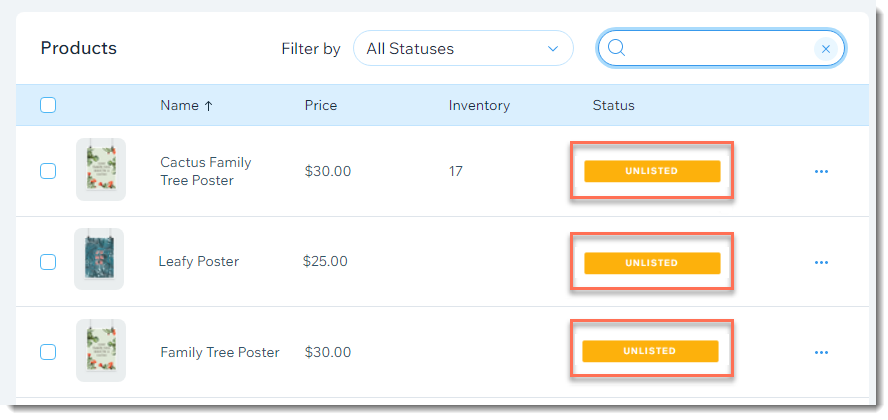
각 제품의 기본 설정은 Wix 쇼핑몰에서 가져옵니다. (예: 제품 이름, 가격, 이미지) 이러한 설정을 Wish에서 유지하거나 업데이트할 수 있습니다.
도움말:
아래의 지침을 따라 옵션이 없는 제품을 편집할 수 있습니다. 옵션이 있는 제품을 편집하려면 5단계로 건너뛰세요.
제품 옵션이 없는 제품을 편집하려면:
- 제품 옵션이 없는 제품을 클릭해 선택합니다.
- Wish에서 편집할 입력란 옆 Edit for Wish을 활성화합니다.
참고: 편집하지 않은 모든 값은 Wix 쇼핑몰에서 표시되는 그대로 Wish에 표시됩니다.
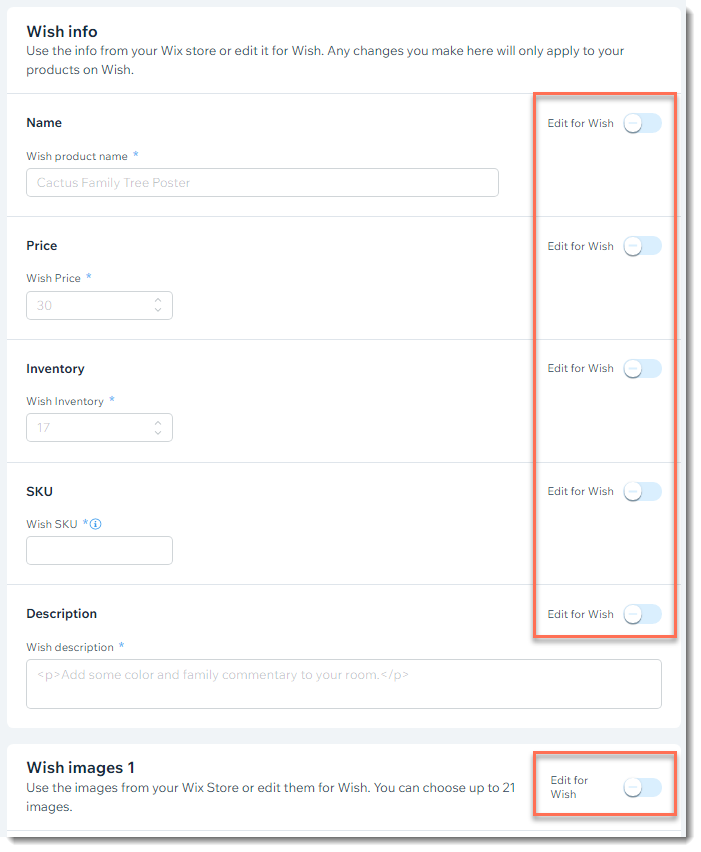
- 제품 상세 정보를 편집합니다.
- 이름: 제품 이름을 입력합니다.
- 가격: 제품 가격을 입력합니다.
- 재고: 재고 수량을 입력합니다.
도움말: 낮은 수량의 재고를 입력해 Wish 고객에게 다급한 인상을 심어줄 수 있습니다. - SKU: SKU를 입력합니다.
- 설명: 제품 설명을 입력합니다.
- Wish 이미지: 최개 21개의 이미지를 추가할 수 있습니다.
참고: GIF와 비디오는 현재 지원되지 않습니다.
- Wish 제품 세부 정보를 입력하려면:
- MSRP (제조업체 권장 소비자 가격): 제품 제조업체에서 권장하는 판매 가격입니다. 판매자가 설정한 제품의 판매 가격이 아닙니다. MSRP는 Wish에서 확인할 수 .
- 제품 상태: 기본적으로 모든 제품의 상태는 "신품"으로 설정되어 있습니다. 다른 옵션을 선택할 수 있습니다.
- GTIN (국제 거래 단위 번호): 추적에 사용되는 고유 코드입니다. 제품에 옵션이 있는 경우 제품 조합마다 코드가 다를 수 있습니다. 해당 입력란에 UPC, EAN, ISBN 등을 입력할 수 있습니다.
- Save을 클릭한 후 Save as draft를 선택합니다.
5단계 | 옵션이 있는 제품의 일반 정보 편집하기
이제 옵션이 있는 제품의 이름, 가격, 이미지 등의 기본 정보를 편집할 수 있습니다.
제품 옵션이 있는 제품을 편집하려면:
- 제품 옵션이 있는 제품을 클릭해 선택합니다.
- Wish에서 편집할 입력란 옆 Edit for Wish을 활성화합니다. 참고: 편집하지 않은 모든 값은 Wix 쇼핑몰에서 표시되는 그대로 Wish에 표시됩니다.
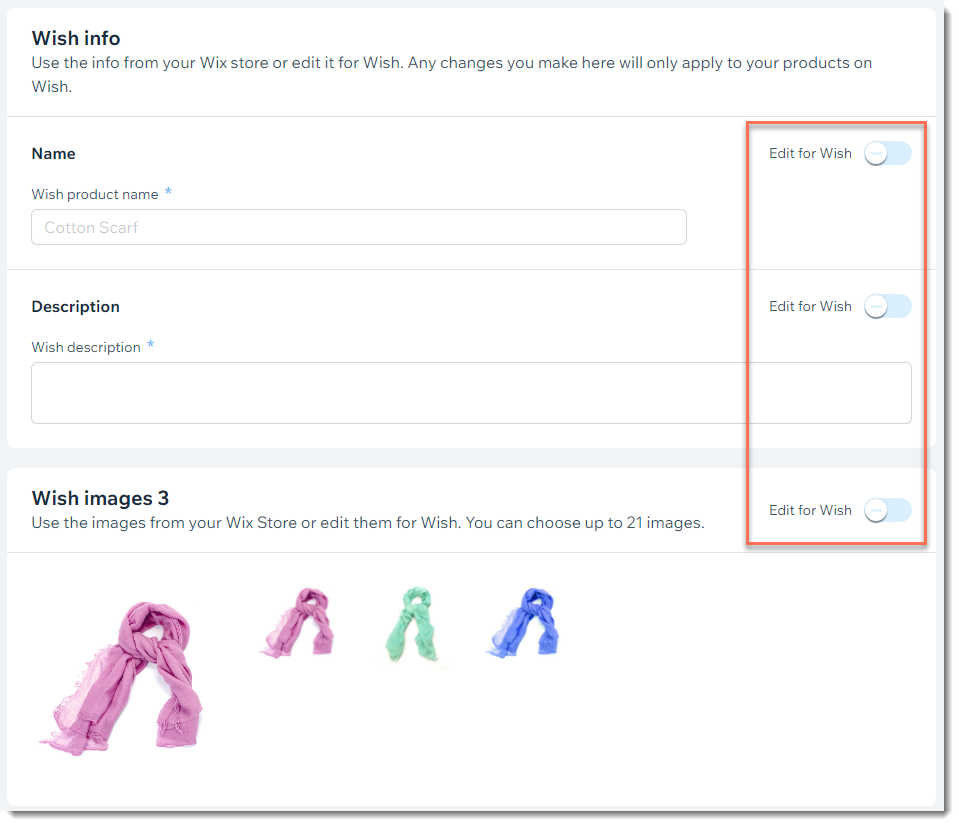
- 제품 상세 정보를 편집합니다.
- 이름: 제품 이름을 입력합니다.
- 가격: 제품 가격을 입력합니다.
- 재고: 재고 수량을 입력합니다.
도움말: 낮은 수량의 재고를 입력해 Wish 고객에게 다급한 인상을 심어줄 수 있습니다. - SKU: SKU를 입력합니다.
- 설명: 제품 설명을 입력합니다.
- Wish 이미지: 최개 21개의 이미지를 추가할 수 있습니다.
참고: GIF와 비디오는 현재 지원되지 않습니다.
- 옵션 조합을 편집합니다.
- 드롭다운에서 Wish에 표시할 정보를 편집할 입력란을 선택합니다.

- 설정을 편집합니다. (예: 이미지 교체, 가격 편집)
- (선택사항) Wish 쇼핑몰에서 비공개로 설정할 옵션 조합 옆 비공개
 아이콘을 클릭합니다.
아이콘을 클릭합니다.
- 드롭다운에서 Wish에 표시할 정보를 편집할 입력란을 선택합니다.
- Wish 제품 세부 정보를 입력하려면:
- MSRP (제조업체 권장 소비자 가격): 제품 제조업체에서 권장하는 판매 가격입니다. 판매자가 설정한 제품의 판매 가격이 아닙니다. MSRP는 Wish에서 확인할 수 .
- 제품 상태: 기본적으로 모든 제품의 상태는 "신품"으로 설정되어 있습니다. 다른 옵션을 선택할 수 있습니다.
- Save을 클릭한 후 Save as draft를 선택합니다.
6단계 | 기본 태그 설정 편집하기
태그 탭에서 Wish 쇼핑몰에서 추가한 기본 태그를 확인할 수 있습니다. 해당 제품에 태그가 적절하면 다음 단계로 건너뛸 수 있습니다. 또는 제품에 맞게 태그를 추가하거나 삭제할 수 있습니다.
참고:
최대 10개의 태그를 추가할 수 있습니다.
해당 제품의 기본 태그 설정을 편집하려면:
- 제품을 다시 선택합니다.
- 태그 탭을 클릭합니다.
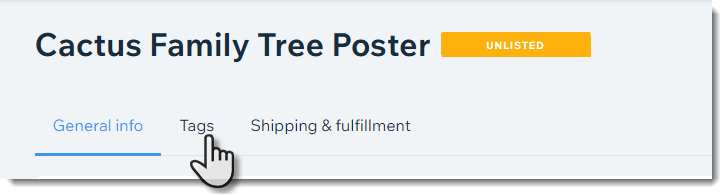
- Add or remove tags. 태그를 추가한 후 Enter 키를 누릅니다.
참고: 제품의 유형을 설명하는 태그를 입력합니다. (예: "세일 중"이 아닌 "포스터") Wish에 대한 자세한 정보 확인하기 - Save을 클릭한 후 Save as draft를 선택합니다.
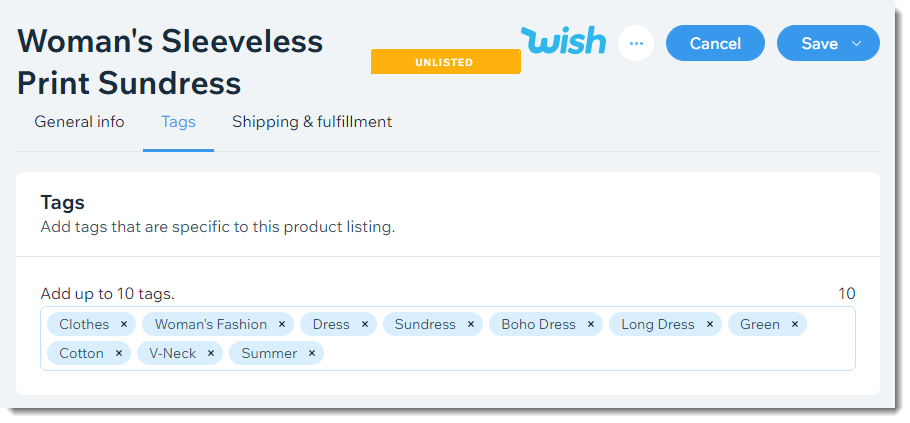
7단계 | 기본 배송 설정 편집하기
이제 설정이 완료된 기본 배송 규정을 제품에 따라 알맞게 편집할 수 있습니다. 또한 운송 정보를 추가할 수 있습니다.
해당 제품의 기본 배송 설정을 편집하려면:
- 제품을 다시 선택합니다.
- 배송 및 주문 처리 탭을 클릭합니다.
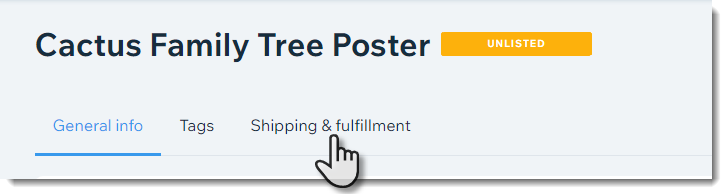
- (선택사항) 기본 배송비 설정을 편집합니다.
- 배송비를 편집합니다.
- 최대 배송일 수를 편집합니다.
- 버튼을 클릭해 해당 배송지로의 배송을 비활성화합니다.
참고: 최소 1개 이상의 배송지로 배송이 설정되어 있어야 합니다. 마지막으로 하나 남은 배송지를 비활성화하려면 새로운 배송지를 추가해야 합니다.
- (선택사항) 추가 배송지를 설정합니다.
- 배송지 추가를 클릭합니다.
- 한 개 이상의 국가 옆 체크 상자를 선택합니다.
- 추가를 클릭합니다.
- 가격과 최대 배송일 수를 입력합니다.
- (선택사항) 제품의 물류 정보를 입력합니다.
참고: 입력한 정보는 국재 배송 시 사용되며 세관 검사를 통과하는 데 도움을 줄 수 있습니다.- 신고 품명: 해당 제품이 어떤 것인지 입력합니다. (예: 포스터)
- 신고 지역 품명: 해당 지역에서 사용되는 제품의 이름을 입력합니다.
- 패키지 길이: 길이를 센티미터로 입력합니다.
- 패키지 폭: 폭을 센티미터로 입력합니다.
- 패키지 높이: 높이를 센티미터로 입력합니다.
- 포함된 개수: 제품에 포함된 아이템의 개수를 입력합니다.
- 원산지 국가: 제품이 생산된 국가의 코드를 입력합니다. 국가 코드는 ISO 3166 Alpha-2 코드에 따라 입력해야 합니다.
- 관세 HS 코드: 관세 조화 시스템 (HS) 코드를 입력합니다. 이 코드는 세관 신고에 사용되는 무역품을 분류하기 위한 표준화된 방법입니다. 모든 유럽행 주문에는 해당 코드가 반드시 포함되어야 합니다.
- 세관 신고 금액: 세관에 신고할 금액으로, 미국 달러로 제품의 가격 또는 보험가를 입력합니다.
- 분말 함유: 드롭다운에서 응답을 선택합니다.
- 액체 함유: 드롭다운에서 응답을 선택합니다.
- 배터리 함유: 드롭다운에서 응답을 선택합니다.
- 금속 함유: 드롭다운에서 응답을 선택합니다.
- Save을 클릭한 후 Save as draft를 선택합니다.
8단계 | 첫 제품 등록하기
이제 Wish에서 첫 제품을 등록할 준비가 되었습니다.
참고:
첫 제품이 승인을 받는 즉시 Wish 쇼핑몰은 라이브 사이트가 됩니다.
여러 방식으로 제품을 등록할 수 있습니다. Save & update 옵션으로 언제든지 제품의 변경 사항을 저장할 수 있습니다.
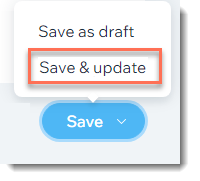
이는 변경 사항을 저장할 뿐만 아니라 Wish에 제품을 등록할 수 있는 옵션입니다. 또한 제품 목록에서 제품을 등록할 수 있습니다.
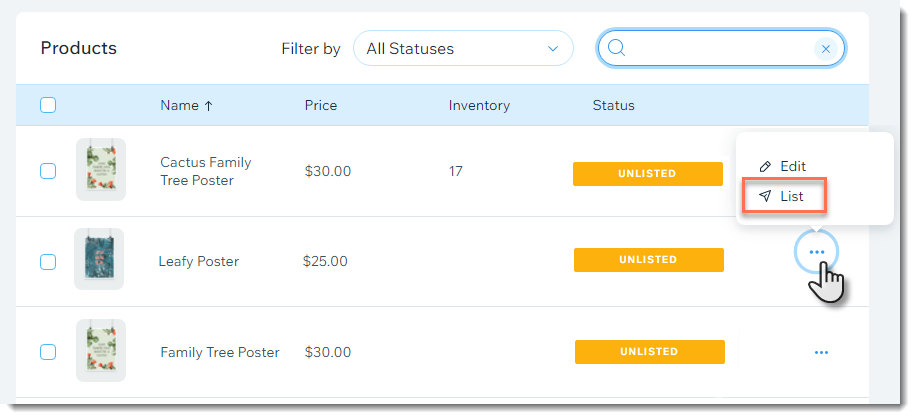
List를 클릭하면 해당 제품이 Wish로 전송되어 승인 절차를 거칩니다. 해당 절차에는 최대 48시간이 소요됩니다. 검토 절차를 거치는 중에는 제품에 In Review 라벨이 표시됩니다.

제품이 승인되면 제품 목록에서 해당 제품에 Listed 라벨이 표시됩니다. 페이지 상단에서 모든 제품 상태의 요약을 확인할 수 있습니다.
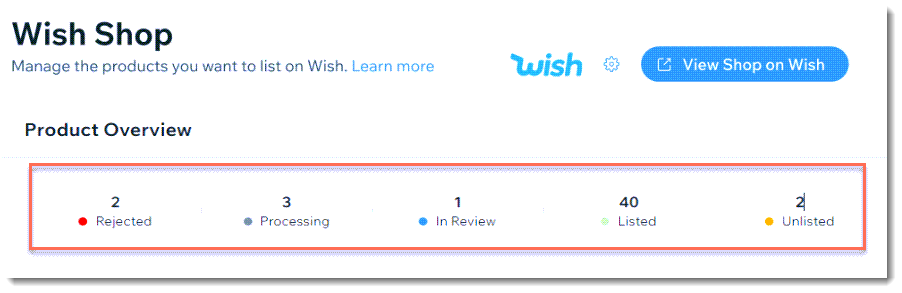
옵션을 클릭해 해당 제품을 확인할 수 있습니다.
도움이 되었나요?
|